IPhone ичинде сиз билбеген бир тонна жашыруун функция бар. Бул параметрлердин айрымдары өзгөчө кырдаалда сиздин коопсуздугуңузду сактай алат. Бул макалада, мен жөнүндө сөз болот сиздин iPhone түзмө-түз сактап кала турган беш iPhone жөндөөлөрү !
Айдап бара жатканда Тынчымды алба
Көпчүлүгүбүз аны моюнга алууга шашылбашыбыз мүмкүн, бирок тигил же бул учурда, унаа айдап бара жатканда телефондорубуз бизди алаксытып койду. Билдирмеге тез эле көз чаптырсаңыз, кырсыкка алып келиши мүмкүн.
Айдоо учурунда Тынчымды алба - бул айдап келе жатканда келген телефон чалууларын, SMS билдирүүлөрүн жана эскертмелерди өчүргөн салыштырмалуу жаңы iPhone функциясы. Бул сизге жолдо эч нерседен кам санабай, коопсуз бойдон калууга жардам берет.
ipad экранын кантип буруш керек
IPhone'до айдап жатканда 'Тынчымды алба' режимин күйгүзүү үчүн, ачыңыз Орнотуулар жана таптаңыз Тынчымды алба -> Жандыруу . Ушул жерден, Айдап жатканда Тынчымды алба, Автоматтык түрдө, Унаа Bluetoothга туташканда же Кол менен жандырууну тандасаңыз болот.
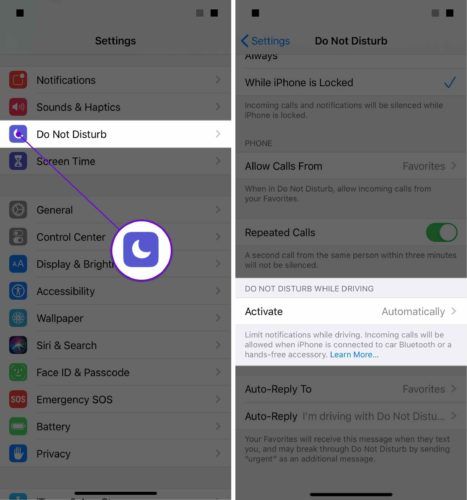
Автоматтык түрдө күйгүзүү үчүн орнотууну сунуштайбыз. Ошентип, аны күйгүзүүнү эч качан эсиңизден чыгарбайсыз!
Emergency SOS
Emergency SOS - кубат баскычын (iPhone 8 же андан жогору) же капталдагы баскычты (iPhone X же андан жаңыраак) беш жолу катары менен баскандан кийин тез жардам кызматтарына чалууга мүмкүнчүлүк берген функция. Эл аралык уюлдук байланыш кызматы бар же жок экендигине карабастан, бул каалаган өлкөдө иштейт.
Emergency SOS күйгүзүү үчүн, ачыңыз Орнотуулар жана таптаңыз Emergency SOS . Каптал баскычы менен чалуунун жанындагы которгуч күйгүзүлгөнүн текшериңиз.
iphone сүрөт билдирүүлөрдү жөнөтпөйт
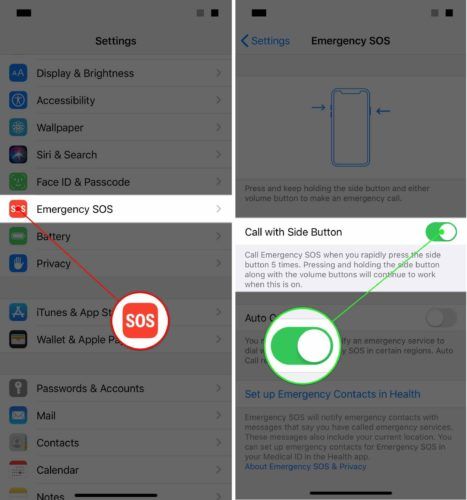
iphone 7 экраны тийүүгө жооп бербейт
Сизде дагы күйгүзүү мүмкүнчүлүгү бар Автоматтык чалуу . Сиз колдонуп жатканда Автоматтык чалуу, сиздин iPhone эскертүү үнүн чыгарат. Бул деп аталат Countdown Sound , бул тез жардам кызматтары менен байланышуу алдында тургандыгын билүүгө мүмкүндүк берет.
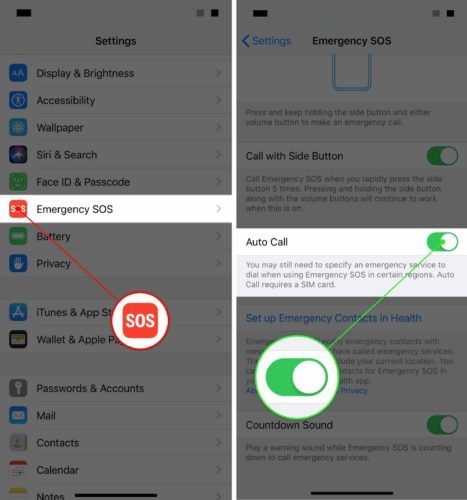
Менин жайгашкан жеримди бөлүшүү
Бул жөндөө жайгашкан жериңизди үй-бүлөңүз жана досторуңуз менен бөлүшүүгө мүмкүнчүлүк берет. Айрыкча, балаңызда iPhone бар болсо жана анын үйгө аман-эсен жеткенине көзүңүз жетсе, пайдалуу болушу мүмкүн.
Менин жайгашкан жеримди бөлүшүүнү күйгүзүү үчүн, ачыңыз Орнотуулар жана таптаңыз Купуялык -> Жайгашкан жерди аныктоо кызматтары -> Менин жайгашкан жеримди бөлүшүү . Андан кийин, жанындагы которгучту күйгүзүңүз Менин жайгашкан жеримди бөлүшүү .
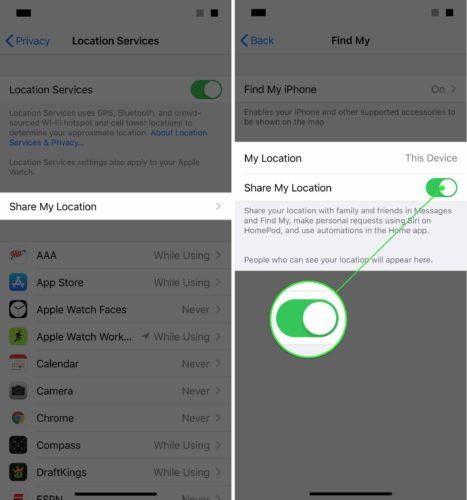
ICloud каттоо эсебиңизге туташкан башка түзмөктөрдөн жайгашкан жериңизди бөлүшүүнү тандай аласыз.
Wi-Fi чалуунун дарегин жаңыртыңыз
Wi-Fi чалуу - Wi-Fi туташууңузду колдонуп, iPhone телефонуңуздан чалууларды жүргүзүүгө мүмкүнчүлүк берген жөндөө. Wi-Fi чалуу дарегиңиз жаңыртылса, тез жардам кызматтары сизге кооптуу абалда турган болсоңуз, сизди табуу үчүн жайгашкан жерди берет.
Башкы экрандан, өтүңүз Орнотуулар -> Телефон жана таптаңыз Wi-Fi чалуу . Андан кийин, таптап коюңуз Шашылыш даректи жаңыртыңыз.
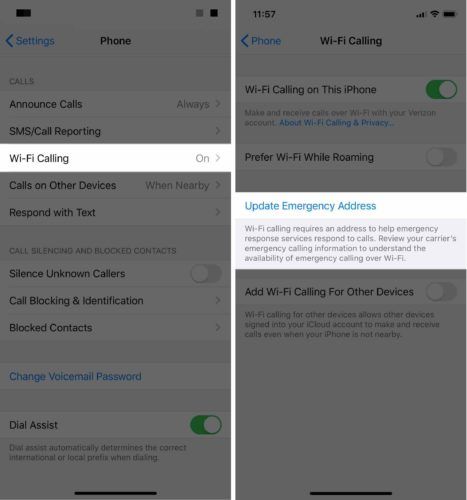
iphone 5 үй wifiга туташпайт
An Шашылыш дарек жаңыртылды Wi-Fi тармагы аркылуу жасалган 911 чалуунун бардыгы үчүн шашылыш диспетчерге берилет. Эгер дарек текшерилбей калса, анда жарактуу дарек киргизилгенге чейин сизден жаңы даректи киргизүү суралат.
эмне үчүн менин телефонум мени колдонмолордон өчүрүп салат
Башка макалаңызды карап чыгыңыз Wi-Fi чалуудагы көйгөйлөр сиздин iPhone боюнча!
Медициналык күбөлүк
Медициналык ID сиздин жеке ден-соолугуңуз жөнүндө маалыматты iPhone'уңузда сактап, өзгөчө кырдаалга туш болуп калсаңыз, оңой эле жеткиликтүү кылат. Ден-соолугуңуз, медициналык белгилер, аллергия, дары-дармектер жана башка көптөгөн жеке маалыматтарды сактасаңыз болот.
Аны орнотуу үчүн, Ден-соолук колдонмосун ачып, экрандын төмөнкү оң бурчундагы Медициналык ID кошумча барагын таптаңыз. Андан кийин, таптап коюңуз Медициналык ID түзүңүз.
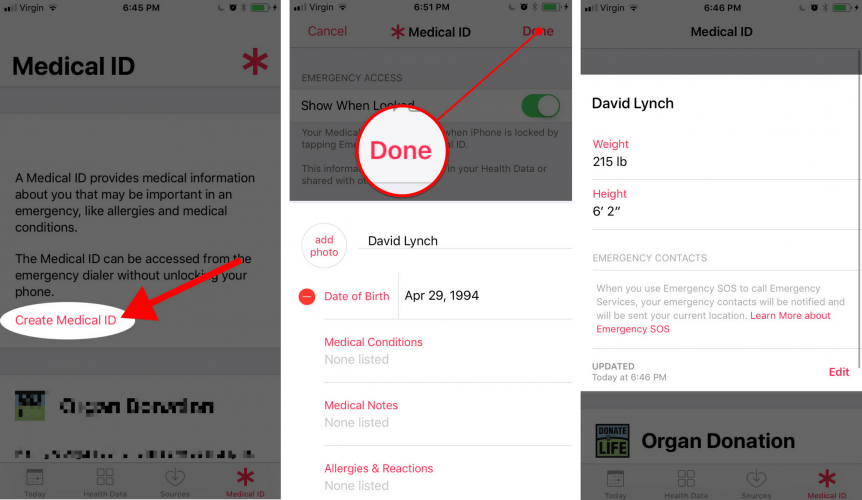
Жеке маалыматыңызды киргизип, андан кийин таптап коюңуз Бүттү экрандын жогорку оң бурчунда. Эгер сиз качандыр бир жаңырткыңыз келсе Медициналык күбөлүк , Түзөтүү баскычын таптаңыз.
Эгер сиз кошкон жок болсоңуз iPhone'го шашылыш байланыш , эми жакшы убакыт болмок! Шашылыш байланыштарыңызды Ден-соолук колдонмосунан дагы орното аласыз.
Жашооңузду сактап калуучу орнотуулар!
Эгер сиз өзгөчө кырдаалга туш болуп калсаңыз, анда азыртадан даярданасыз. Эгерде сиз буга чейин ушул орнотуулардын бирин колдонгон болсоңуз, анда төмөндө комментарий калтырып, алар сиз үчүн кандай иштегенин бизге билдирип коюңуз. Аман болуңуз!